Después de instalar kali, se requiere alguna configuración básica para completar
1.
Ubicación de instalación del archivo fuente: /etc/apt/sources.list
Primero,
ingrese el comando en el primer paso: cp /etc/apt/sources.list /etc/ apt/fuentes.lista .bak
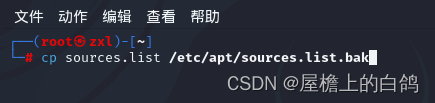
El propósito es copiar y hacer una copia de seguridad de parte de los archivos fuente originales y luego modificar el contenido en función de los originales.
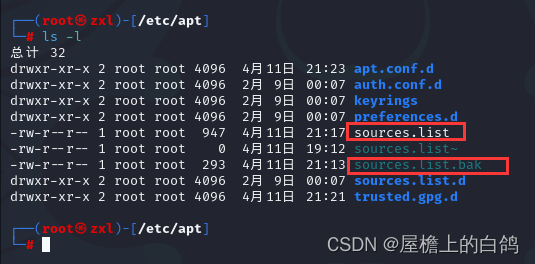
Ingrese el comando: vim /etc/apt/sources.list,
el propósito es usar el editor vim para editar
(las operaciones básicas del editor vim son para que las vean los principiantes y las omitan los expertos)
(ingrese la letra " i" o "i" en la interfaz que aparece) "Insertar" en el teclado, que significa "insertar", puede ingresar cuando se muestra el siguiente carácter chino "insertar")
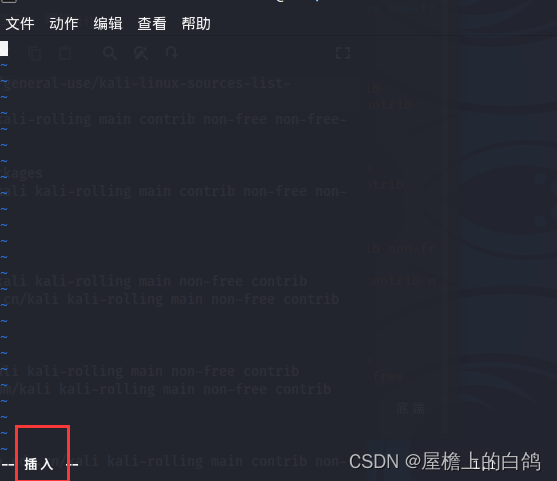
A continuación se muestran algunos archivos fuente de imágenes que resumí.
国内常用的几个源文件:
#中科大
deb http://mirrors.ustc.edu.cn/kali kali-rolling main non-free contrib
deb-src http://mirrors.ustc.edu.cn/kali kali-rolling main non-free contrib
#阿里云
deb http://mirrors.aliyun.com/kali kali-rolling main non-free contrib
deb-src http://mirrors.aliyun.com/kali kali-rolling main non-free contrib
#清华大学
deb http://mirrors.tuna.tsinghua.edu.cn/kali kali-rolling main contrib non-free
deb-src https://mirrors.tuna.tsinghua.edu.cn/kali kali-rolling main contrib non-free
#浙江大学
deb http://mirrors.zju.edu.cn/kali kali-rolling main contrib non-free
deb-src http://mirrors.zju.edu.cn/kali kali-rolling main contrib non-free
Dado que la fuente de instalación interna es el sitio web oficial de Kali, la velocidad de descarga es relativamente lenta para los usuarios domésticos, así que comente la fuente de instalación del sitio web oficial de Kali con "#".
Después de escribir en el editor vim, presione la tecla "esc" en el teclado, después de salir, ingrese dos puntos ":" y luego ingrese wq para guardar y salir.
En este punto, el archivo fuente de la imagen está instalado.
2. Actualización, instalación y eliminación de software.
Ingrese el comando: apt-get update para descargar el último paquete de instalación.
Ingrese el comando: apt-get Upgrade. El sistema abrirá el último paquete de instalación e
ingresará el comando: apt-get clean. en el sistema donde está instalado el software. Elimine el paquete de instalación anterior y limpie la memoria.
No se apresure en los pasos anteriores, tómese su tiempo.
3. Configure el tiempo de la pantalla de bloqueo.
Es muy importante configurar el tiempo de la pantalla de bloqueo. Configure el tiempo de la pantalla de bloqueo en "Nunca" porque esto no hará que el programa deje de ejecutarse debido a la pantalla de bloqueo durante el proceso de ejecución.
En la esquina superior derecha, haga clic en Configuración y

seguridad y bloquee las sesiones automáticamente: Nunca
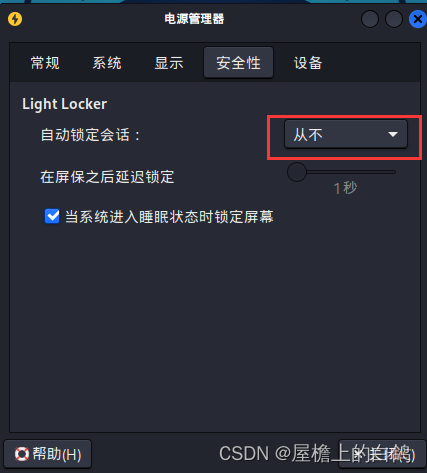
Configuración completada
4 Configure el servicio ssh
Ubicación: /etc/ssh/sshd_config
Ingrese el comando: vim /etc/ssh/sshd_config
Cambie el siguiente comando a sí
PermitRootLogin sí permite a los administradores iniciar sesión
PasswordAuthentication sí Cambiar la autenticación de contraseña a sí
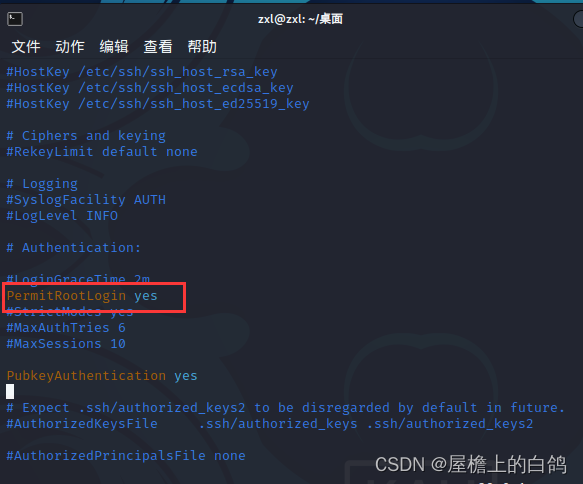
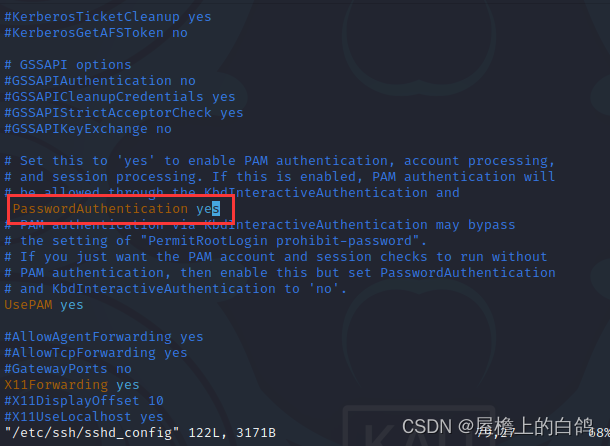
Después de la modificación, guarde y salga
Ingrese el comando: service ssh start para iniciar el servicio ssh.
Ingrese el comando: update-rc.d ssh enable. Configúrelo para que se inicie automáticamente en el arranque.
No olvide reiniciar (reinicie la máquina virtual kali).
De esta manera, puede utilizar el software Xshell para acceso remoto fuera de la máquina virtual.
Las siguientes son instalaciones gratuitas y algunas configuraciones del software Xshell.
1. Haga clic en el sitio web www.xshell.com/zh/
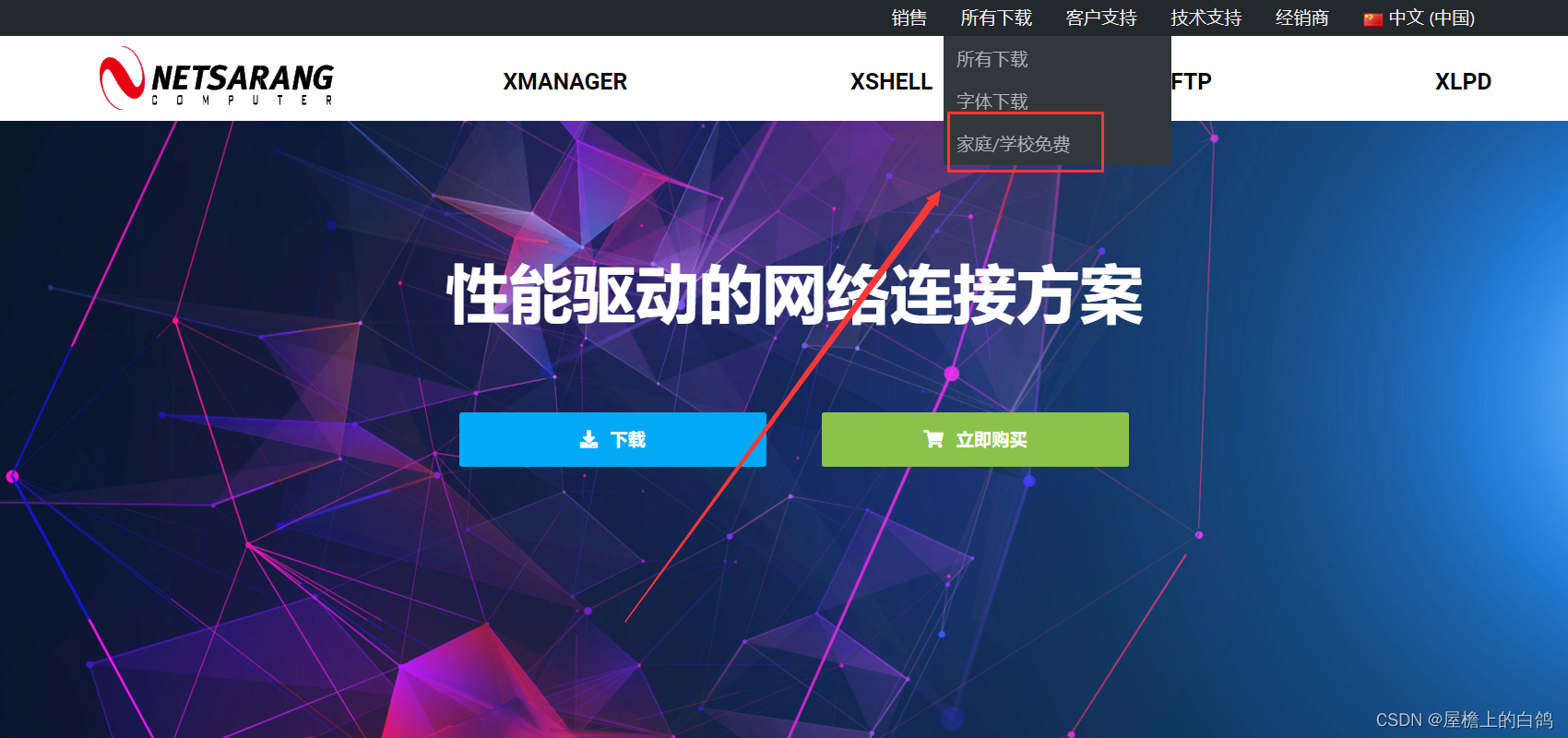
. Puede seguir los pasos en el sitio web oficial y
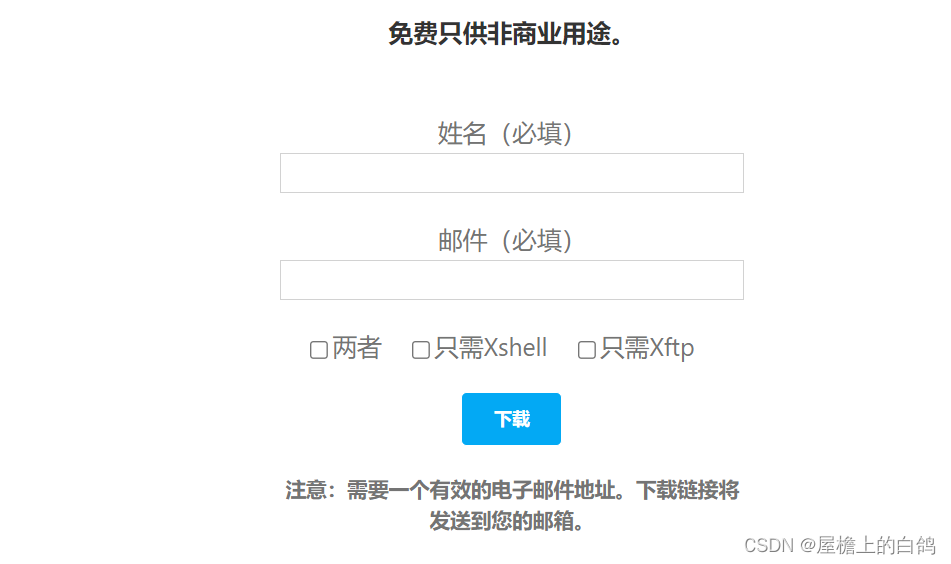
completar su nombre y correo electrónico. El sitio web oficial le enviará un correo electrónico. Hace clic en Después del correo electrónico, puede descargar el último Xshell.
2 Uso de Xshell
Después de descargar Xshell, verifique la dirección IP de algunas de sus máquinas virtuales Kali. Ingrese
el comando: ifconfig.

Ingrese el comando en xshell: ssh 192.168.27.135.
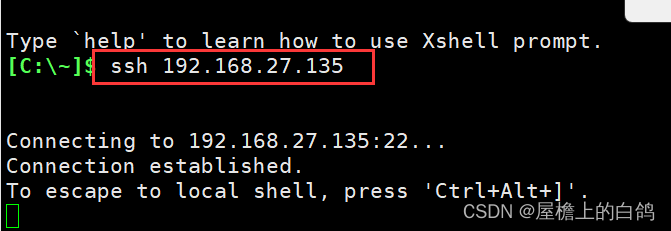
Ingrese el nombre de usuario
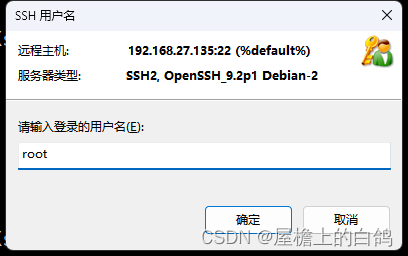
. Ingrese la contraseña

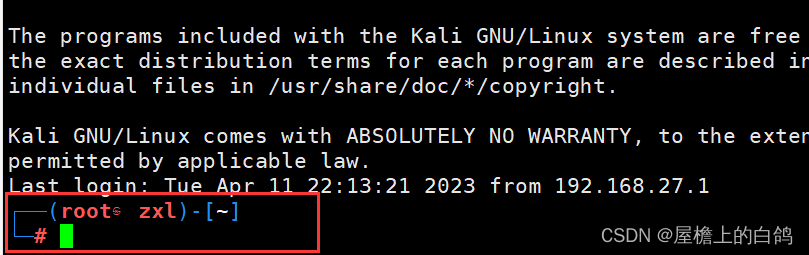
. Como se muestra en la En la figura, la conexión fue exitosa. La operación es operar este kali.
Bien, lo anterior es lo que actualmente creo que son algunas de las operaciones de configuración más básicas después de instalar Kali. Soy un novato. Si hay alguna imperfección, agregue más; si hay áreas incorrectas, por favor deme algún consejo.